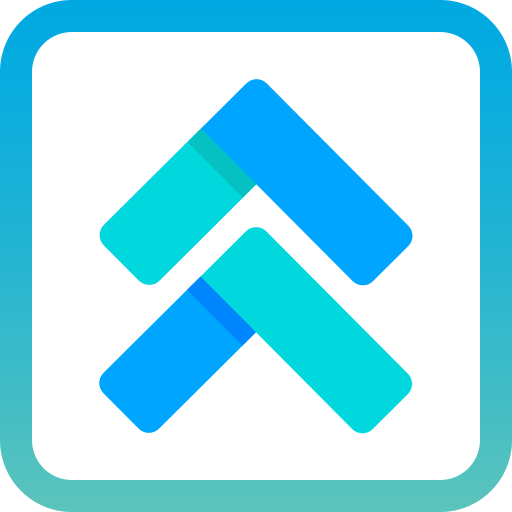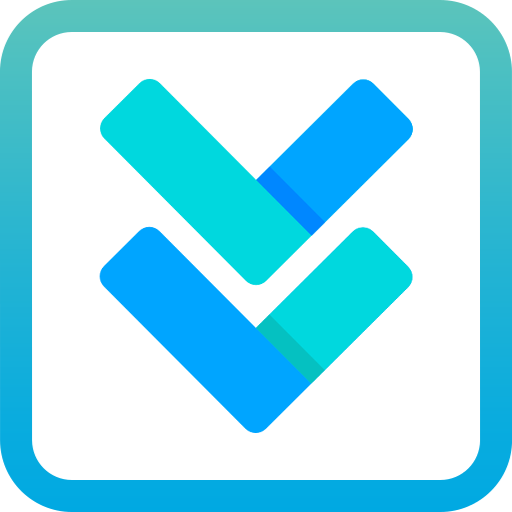구글 아이콘은 웹사이트나 앱을 더 직관적이고 아름답게 만들어주는 작은 그림들입니다. 검색 돋보기, 위치 핀, 메뉴 버튼 같은 아이콘들은 우리가 정보를 빠르게 이해하고 사이트를 편리하게 사용할 수 있도록 도와줍니다. 특히 구글에서 제공하는 무료 아이콘들은 누구나 쉽게 다운로드해 사용할 수 있어 초보자부터 숙련자까지 모두에게 사랑받고 있죠. 이 글에서는 구글 아이콘의 소개부터 시작해 어떤 기능이 있는지, 어떻게 사용하는지, 그리고 소수만 아는 꿀팁까지 알기 쉽게 풀어볼게요. 십 대부터 컴퓨터를 잘 다루시는 어르신까지, 누구나 따라 할 수 있도록 따뜻하고 자세히 설명할게요!
📝목록
-전체 보기- ▴닫기
📢 주의! 이 글은 AI가 작성했어요, 그렇기 때문에 조심해야 할 점이 있어요.
AI는 때때로 '할루시네이션', 즉 가짜 정보를 섞어 놓을 수 있답니다. 그러니 이 글을 가볍게 읽으며 요즘 AI가 이 정도의 글을 써준다는 것을 파악하는 용도나, AI가 써준 이 글의 내용을 토대로 재검색하여 진실을 확인하여 원하는 정보를 얻는 용도로만 즐겨주세요. 왜 이런 할루시네이션이 생기는 걸까요? AI는 "모른다"고 말하지 않도록 설계되었기 때문이에요. 그래서 가장 그럴듯한 답을 확률적으로 내놓죠. 현재 모든 AI는 트랜스포머라는 모델을 사용하는데, 이 모델의 특성상 할루시네이션을 완전히 없애는 건 불가능하고, 줄이는 것만 가능하다고 해요. 세계적인 AI 과학자 안드레이 카르파티(1986~), 테슬라의 전 AI 책임자이자 OpenAI 공동 창립자는 이렇게 말했어요. “할루시네이션은 오류가 아니라, AI의 특성이다.” 인간의 상상력이 창의성을 낳듯, AI의 할루시네이션은 단순한 검색 엔진을 넘어 창조적인 몽상을 가능케 한다는 거예요. 그래서 "할루시네이션과 창의성은 동전의 양면"이라고. 박태웅 의장님이 말씀하셨죠.
이 글을 읽으며 잠시 마음을 쉬어가되, 늘 한쪽 눈은 진실을 향해 깨어 있어야 한답니다.
AI의 편안함을 느끼면서도, 진실을 찾아가는 여정을 조심스레 시작해 보세요.
구글 아이콘 소개: 작은 그림, 큰 매력
구글 아이콘은 웹사이트나 앱에서 시각적으로 정보를 전달하는 작은 그래픽 요소예요. 예를 들어, 돋보기 아이콘은 ‘검색’ 기능을, 집 모양 아이콘은 ‘홈페이지’로 돌아가는 버튼을 나타내죠. 구글은 **구글 머티리얼 아이콘(Material Icons)**과 같은 무료 아이콘 세트를 제공하며, 전 세계 개발자와 디자이너들이 이를 활용해 직관적이고 예쁜 디자인을 만들고 있어요.
구글 아이콘의 장점은 다음과 같아요:
- 무료 사용: 개인 프로젝트나 상업적 용도로도 무료로 사용할 수 있어요.
- 다양한 선택지: 2,500개 이상의 아이콘으로 원하는 스타일을 찾을 수 있어요.
- 호환성: 웹사이트, 앱, 프레젠테이션 등 어디서나 쉽게 적용 가능해요.
- 커스터마이징: 색상, 크기, 스타일을 자유롭게 바꿀 수 있어요.
다른 사이트, 예를 들어 Font Awesome 같은 곳도 아이콘을 제공하지만, 구글 아이콘은 간결한 디자인과 직관적인 사용법으로 초보자에게 더 친화적이에요. 게다가 구글의 공식 지원 덕분에 최신 트렌드에 맞춰 계속 업데이트된다는 점도 큰 장점이죠.
구글 아이콘의 주요 기능
구글 아이콘은 단순한 그림 이상의 역할을 해요. 아래 표에서 주요 기능을 정리했어요:
| 기능 | 설명 |
| 시각적 전달력 | 아이콘은 텍스트보다 빠르게 정보를 전달해요. 예: 돋보기는 검색, 화살표는 이동을 의미. |
| 사용자 경험 개선 | 직관적인 아이콘은 사용자가 사이트를 쉽게 탐색하도록 도와줘요. |
| 맞춤 설정 가능 | 색상, 크기, 그림자 등을 조정해 원하는 스타일로 변경 가능해요. |
| 다양한 포맷 지원 | SVG, PNG, 웹 폰트 등 다양한 형식으로 다운로드할 수 있어요. |
| 접근성 향상 | 화면 낭독기와 호환되는 아이콘으로 장애인 접근성을 높여줘요. |
이 기능들은 구글 아이콘을 단순한 장식이 아니라 사용자와 소통하는 강력한 도구로 만들어줘요. 특히 Flaticon 같은 사이트에서는 구글 아이콘을 PNG로 다운로드할 수 있지만, 구글 공식 사이트에서는 웹 폰트로 바로 삽입할 수 있어 더 편리하죠.
구글 아이콘 이용 방법: 단계별 가이드
구글 아이콘을 처음 사용하는 분들도 쉽게 따라 할 수 있도록, 단계별로 설명할게요. 여기서는 가장 인기 있는 구글 머티리얼 아이콘을 웹사이트에 추가하는 방법을 중심으로 알려드릴게요.
1. 구글 머티리얼 아이콘 사이트 방문
먼저, 구글 머티리얼 아이콘 공식 사이트(https://fonts.google.com/icons)에 접속하세요. 이 사이트에는 2,500개 이상의 아이콘이 깔끔하게 정리되어 있어요.
- 검색 팁: 상단 검색창에 “search”나 “menu” 같은 키워드를 입력하면 원하는 아이콘을 빠르게 찾을 수 있어요.
- 스타일 선택: Filled, Outlined, Rounded 등 5가지 스타일 중 하나를 골라보세요.
2. 아이콘 선택
마음에 드는 아이콘을 클릭하면, 웹사이트에 삽입하는 방법이 안내되어요. 예를 들어, “search” 아이콘을 선택하면 돋보기 아이콘을 웹사이트에 추가할 수 있는 가이드가 나옵니다.
3. 웹사이트에 아이콘 라이브러리 연결
아이콘을 표시하려면 구글 머티리얼 아이콘 라이브러리를 웹사이트에 연결해야 해요. 웹사이트의 헤더 부분에 구글에서 제공하는 링크를 추가하면, 인터넷만 연결되어 있다면 최신 아이콘을 언제든 사용할 수 있죠.
4. 아이콘 스타일링
아이콘의 크기나 색상을 바꾸고 싶다면 스타일 설정을 조정하세요. 예를 들어, 아이콘 크기를 키우거나 색상을 주황색으로 바꾸면 원하는 대로 커스터마이징할 수 있어요.
5. 테스트 및 적용
웹사이트를 브라우저에서 열어 아이콘이 제대로 표시되는지 확인하세요. 만약 아이콘이 안 보인다면, 인터넷 연결이나 설정 실수를 점검해보세요.
실제 사용 사례: 구글 아이콘 활용법
구글 아이콘은 다양한 상황에서 유용하게 쓰여요. 아래는 초보자도 쉽게 따라 할 수 있는 실제 사용 예시예요:
1. 블로그 메뉴 버튼 만들기
블로그에 메뉴 버튼을 추가하고 싶다면, “menu” 아이콘을 사용해보세요. 이 아이콘을 버튼에 추가하면 클릭 시 메뉴가 열리는 모바일 친화적인 버튼으로 변신해요.
2. 검색창 꾸미기
검색 기능을 강조하고 싶다면 검색창 옆에 “search” 아이콘을 추가하세요. 돋보기 아이콘 하나로 검색창이 더 세련되고 직관적으로 변해요.
3. 소셜 미디어 링크
소셜 미디어 링크에 “share”나 “favorite” 아이콘을 추가하면 클릭률이 올라가요. 예를 들어, 트위터 공유 버튼에 “share” 아이콘을 넣으면 더 눈에 띄죠.
소수만 아는 구글 아이콘 꿀팁
구글 아이콘을 더 효과적으로 사용하는 비법을 알려드릴게요. 이 꿀팁들은 초보자도 쉽게 따라 할 수 있으면서 사이트를 한층 업그레이드해줍니다!
꿀팁 1 : 오프라인에서도 아이콘 사용하기
인터넷 없이도 아이콘을 사용하고 싶다면, 구글 머티리얼 아이콘을 다운로드해 로컬에 저장하세요. https://github.com/google/material-design-icons에서 SVG나 PNG 파일을 받을 수 있어요. 다만, 파일 용량을 고려해 필요한 아이콘만 저장하세요.
꿀팁 2 : 동적 애니메이션 추가
아이콘에 마우스를 올리면 회전하거나 커지는 애니메이션을 추가해보세요. 예를 들어, 아이콘이 부드럽게 회전하는 효과를 주면 웹사이트가 더 생동감 있어 보인답니다.
꿀팁 3 : 접근성 강화
시각 장애인을 위해 아이콘에 설명을 추가하세요. 예를 들어, “search” 아이콘에 “검색 버튼”이라는 설명을 붙이면 화면 낭독기가 이를 읽어줘 접근성이 높아져요.
꿀팁 4 : Flaticon으로 빠르게 다운로드
구글 머티리얼 아이콘을 PNG나 PSD로 받고 싶다면 https://www.flaticon.com을 이용하세요. 무료로 다운로드할 수 있지만, 상업적 용도라면 저작권을 확인해야 해요.
꿀팁 5 : 최신 아이콘 확인
구글은 주기적으로 새 아이콘을 추가해요. https://fonts.google.com/icons를 자주 방문해 새로운 아이콘을 확인하고, 트렌디한 디자인을 유지하세요.
다른 사이트와 비교: 구글 아이콘이 특별한 이유
구글 아이콘은 다른 아이콘 제공 사이트와 비교해도 독보적인 장점이 있어요. 아래 표에서 주요 사이트와 비교해봤어요:
| 항목 | 구글 머티리얼 아이콘 | Font Awesome | Flaticon |
| 가격 | 무료 | 무료/유료 | 무료/유료 |
| 아이콘 수 | 2,500+ | 2,000+ | 18,000+ |
| 사용 편의성 | 웹 폰트 지원, 초보자 친화적 | 약간 복잡 | 다운로드 중심 |
| 커스터마이징 | 색상, 크기 자유롭게 변경 | 제한적 | 제한적 |
| 업데이트 빈도 | 정기적 | 정기적 | 빈번 |
Font Awesome은 고급 기능이 많지만 초보자에게는 설정이 복잡할 수 있어요. Flaticon은 다운로드 중심이라 웹 폰트 삽입이 번거롭죠. 반면, 구글 아이콘은 간단한 설정으로 바로 적용 가능해 초보자에게 최적이에요.
저작권 주의사항: 안전하게 사용하기
구글 머티리얼 아이콘은 무료로 제공되지만, 저 SELF작권 규칙을 지켜야 해요:
- 출처 표기: 상업적 용도라면 https://fonts.google.com/icons에서 제공하는 라이선스(Apache 2.0)를 확인하세요.
- 수정 가능: 아이콘을 수정해도 되지만, 원본 저작권은 구글에 귀속돼요.
- 재배포 금지: 아이콘 자체를 판매하거나 재배포하면 안 돼요.
Flaticon에서 다운로드한 아이콘은 무료 버전의 경우 반드시 출처를 표기해야 해요. 상업적 용도라면 프리미엄 플랜을 고려하세요.
마무리: 구글 아이콘으로 나만의 스타일 완성하기
구글 아이콘은 단순한 그림이 아니라, 웹사이트를 더 직관적이고 아름답게 만들어주는 마법 같은 도구예요. 검색창에 돋보기를 추가하거나, 메뉴 버튼을 세련되게 꾸미는 것만으로도 사용자 경험이 크게 달라질 거예요. 이 글을 따라 하나씩 시도해보면서, 여러분만의 멋진 웹사이트를 만들어 보세요. 처음에는 낯설 수 있지만, 한 번 익숙해지면 정말 쉽고 재미있답니다! 궁금한 점이 있다면 언제든 https://fonts.google.com/icons에서 더 많은 정보를 찾아보세요.
'🎨이미지 사이트 정리 > ▶▶이미지 소스 사이트 모음2' 카테고리의 다른 글
| “다폰트 쉽게 따라 하기: 무료 글씨체로 창작 즐기기” (1) | 2025.06.05 |
|---|---|
| “눈누와 함께하는 한글 폰트 여행: 무료로 시작하기” (3) | 2025.06.05 |
| "디자인 고민 끝! 아이콘파인더로 간단하게 해결하기" (4) | 2025.06.05 |
| "아이콘스8으로 간단하게 만드는 나만의 그래픽" (3) | 2025.06.05 |
| “무료 아이콘 천국 더나운프로젝트: 누구나 따라 할 수 있는 방법” (1) | 2025.06.05 |